Sadržaj
Ako tražite neke posebne trikove za uklanjanje padajuće strelice u Excelu, došli ste na pravo mjesto. U programu Microsoft Excel postoje brojni načini za uklanjanje padajuće strelice u Excelu. U ovom članku ćemo raspravljati o šest metoda za uklanjanje strelice padajućeg menija u Excelu. Slijedimo kompletan vodič da naučite sve ovo.
Preuzmite radnu svesku za vježbe
Preuzmite ovu radnu svesku za vježbanje da biste vježbali dok čitate ovaj članak.
Ukloni padajuću strelicu.xlsm
6 metoda za uklanjanje padajuće strelice u Excelu
Koristit ćemo šest efikasnih i lukavih metoda da uklonimo padajuću strelicu u Excelu u nastavku odjeljak. Ovdje demonstriramo prve dvije metode (funkcija filtera, prečica na tipkovnici) za uklanjanje padajuće strelice iz tablice za formatiranje. Koristimo preostale četiri metode da uklonimo padajuću strelicu iz provjere valjanosti podataka. Trebali biste naučiti i primijeniti sve ovo, jer poboljšavaju vašu sposobnost razmišljanja i znanje o Excelu.
1. Korištenje filtera za uklanjanje strelice padajuće iz tabele
Ovdje imamo skup podataka o Tabela podataka o bruto prihodima. Ako želite ukloniti padajuću strelicu, morate slijediti sljedeće korake.

📌 Koraci:
- Prvo, odaberite raspon ćelija iz kojih želite ukloniti strelicu.
- Sljedeće odaberite opciju Filter na Podaci tab .
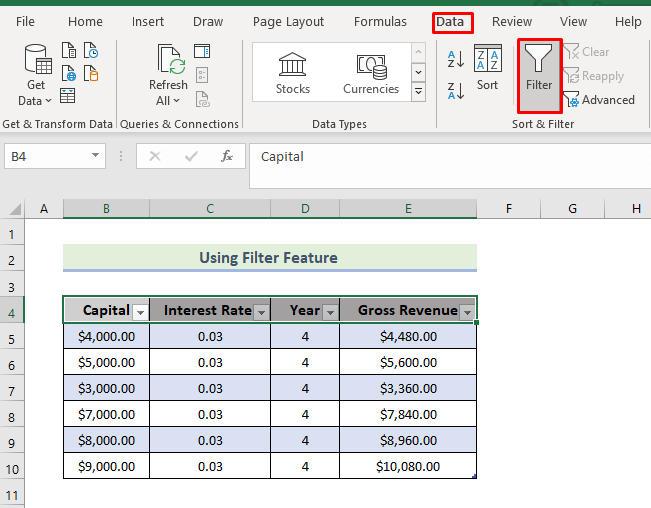
Konačno ćete dobiti željeni izlaz koji ne sadrži padajuću ikonu kao što je sljedeće:

2. Primjena prečice na tastaturi
Koristite prečicu na tastaturi da uklonite padajuću strelicu. To je najbrži i najjednostavniji način uklanjanja padajuće strelice. Da biste to učinili, prvo morate odabrati raspon ćelije iz koje želite ukloniti strelicu. Zatim upišite ALT+A+T . Pritisnite Enter .
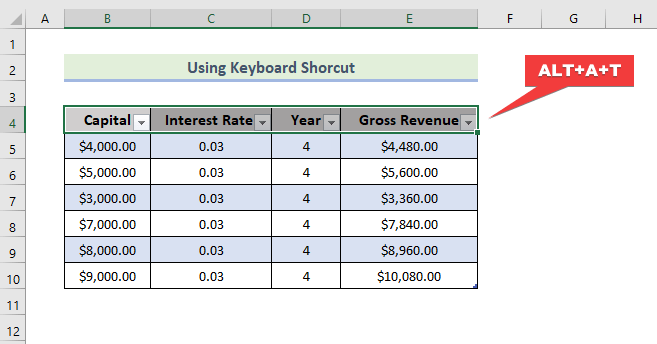
Konačno ćete dobiti željeni izlaz koji ne sadrži padajuću ikonu kao što je sljedeće:

3. Funkcija provjere valjanosti podataka za uklanjanje strelice padajućeg izbornika u Excelu
Sada ćemo demonstrirati metodu koja se najčešće koristi za uklanjanje strelice padajućeg izbornika u Excelu. Da biste to učinili, morate slijediti sljedeće korake.
📌 Koraci:
- Prvo, odaberite raspon ćelije koju želite ukloniti strelica.

- Sljedeće, idite na karticu Podaci i kliknite na opciju Provjera valjanosti podataka .
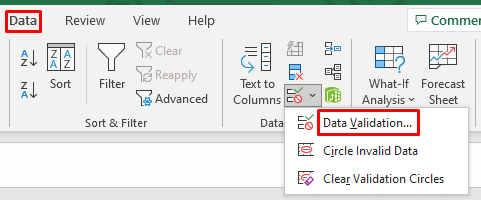
- Nakon toga će se pojaviti dijalog koji sadrži provjeru valjanosti podataka. Kliknite na OK .
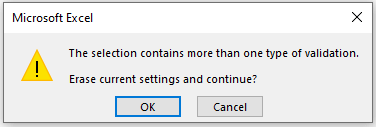
- Kada se pojavi okvir Provjera valjanosti podataka , kliknite na Obriši Sve i kliknite na OK .

- Konačno ćete dobiti željeni izlaz koji ne sadrži padajuću ikonu poput sljedećeg:
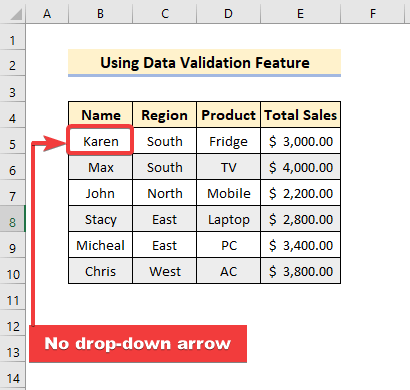
Pročitajte više: Kako ukloniti podatkeOgraničenja valjanosti u Excelu (3 načina)
Slična očitanja
- Kako ukloniti #DIV/0! Greška u Excelu (5 metoda)
- Ukloni okna u Excelu (4 metode)
- Kako ukloniti zaglavlje i podnožje u Excelu (6 metoda) )
- Ukloni komentare u Excelu (7 brzih metoda)
- Kako ukloniti šifriranje iz Excela (2 metode)
4. Koristeći opciju 'Idi na posebno'
Ovdje ćemo vam pokazati još jedan način uklanjanja padajuće strelice pomoću funkcije Idi na posebno . Morate slijediti sljedeće korake da biste to učinili.

📌 Koraci:
- Prvo, pritisnite Ctrl+G , kao rezultat, pojavit će se okvir za dijalog Idi na . Kliknite na Posebno.

- Kada se pojavi dijaloški okvir Idi na posebno , odaberite Validacija podataka .

- Dalje, idite na karticu Podaci i kliknite na Provjera valjanosti podataka opcija.
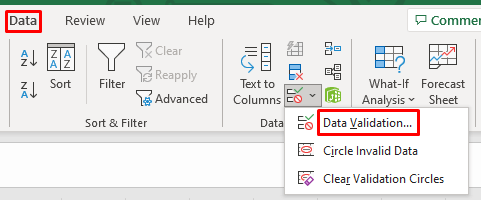
- Nakon toga će se pojaviti dijalog koji sadrži provjeru valjanosti podataka. Kliknite na OK .
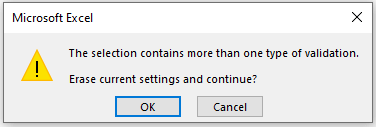
- Kada se pojavi okvir Provjera valjanosti podataka , kliknite na Obriši Sve i kliknite na OK .

- Konačno ćete dobiti željeni izlaz koji ne sadrži padajuću ikonu poput sljedećeg:

5. Upotreba posebne naredbe zalijepi
Upotreba posebne naredbe zalijepi za uklanjanje padajućeg izbornikastrelica je još jedan efikasan metod. Morate slijediti sljedeće korake.
📌 Koraci:
- Prvo, morate kopirati praznu ćeliju.
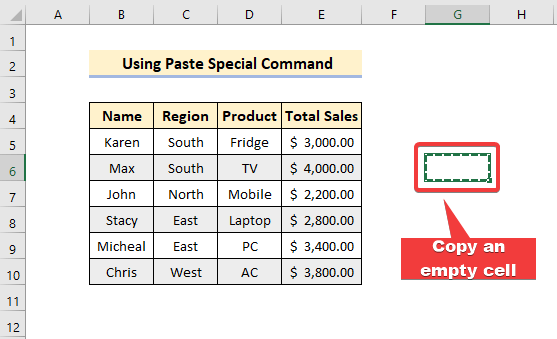
- Nakon toga, odaberite raspon ćelija koje sadrže validaciju podataka.

- Sljedeće pritisnite Ctrl+Alt+V. Kada se pojavi dijaloški okvir Posebno lijepljenje , odaberite Provjera i kliknite na OK .

Konačno, dobit ćete željeni izlaz koji ne sadrži padajuću ikonu kao što je sljedeće:

6. VBA kodovi za uklanjanje strelice padajućeg izbornika
Upotrebom jednostavnog koda, moći ćete ukloniti padajuću strelicu. Morate slijediti sljedeće korake.
📌 Koraci:
- Prvo, pritisnite ALT+F11 ili morate ići na karticu Programer , odaberite Visual Basic da otvorite Visual Basic Editor, i kliknite Umetni, odaberi

- Dalje, morate upisati sljedeći kod
5548
- Nakon toga zatvorite prozor Visual Basica i pritisnite ALT+F8.
- Kada se otvori dijaloški okvir Makro , odaberite Ukloni_strelicu_nadolje u ime makroa . Pritisnite Run .

Konačno ćete dobiti željeni izlaz koji ne sadrži padajuću ikonu kao što je sljedeće:

Zaključak
To je kraj današnje sesije. Čvrsto vjerujem da od sada možete ukloniti padajući menistrelica u Excelu. Ako imate bilo kakva pitanja ili preporuke, podijelite ih u odjeljku za komentare ispod.
Ne zaboravite provjeriti našu web stranicu Exceldemy.com za različite probleme i rješenja u vezi s Excelom. Nastavite učiti nove metode i nastavite rasti!

